Usuń wirusa Better Tab (Poradnik usuwania) - Darmowe instrukcje
Instrukcja usuwania wirusa Better Tab
Czym jest Wirus Better Tab?
Główne właściwości charakteryzujące rozszerzenie Better Tab
Better Tab jest podejrzanym rozszerzeniem przeglądarkowym rozwijanym głównie przez firmę o nazwie BeeStripe LLC, która to najczesciej moze przeniknac do twojego komputera zaraz po tym jak pobierzesz z internetu oprogramowanie na licencji shareware czy tez freeware. Narzedzie wyglada jak podreczny asystent przegladarki: pozwala na pokazywanie aktualnej daty i godziny i pozwala na zorganizowanie sobie listy rzeczy do zrobienia, ostatecznie daje ci takze mozliwosc zmiany strony domowej poprzez wybranie obrazu z galerii oprogramowania Better Tab. Tego typu oprogramowanie jest dostepne w sklepie Chrome Web Store gdzie zdoalo przyciagnac ponad 40 000 uzytkownikow . Jednakze nie kazdy z uzytkownikow wykazuje podobna sympatie do tego typu oprogramowania. Uzytkownicy najczesciej skarza sie na to rozszerzenie jakby to mialo instalowac rzeczy bez ich pozwolenia i dodatkowo podmieniac strone domowa czy tez domyslna wyszukiwarke na strone BetterTab.com. Tego typu nieporozumienia najczesciej wynikaja z tego ze podczas instalacji oprogramowania uzytkownik niedokladnie okresla to jakim komponentom pozwala sie zainstalowac razem z glownym oprogramowaniem. Strategia marketingowa tego oprogramowania jest calkowicie legalna i uzytkownicy maja sposobnosc na wylaczenie dodatkowych komponentow w sposob manualny. Jednakze niestety ze wzgledu na brak czasu czy tez brak obeznania z komputerem uzytkownicy najczesciej nie podejmuja stosownych dzialan prowadzacych do prawidlowej instalacji oprogramowania. Tacy uzytkownicy moga usunac rozszerzenie Better Tab z ich komputerow podobnie jak inne oprogramowanie, jednakze powinienes dodatkowo pamietac o jednej rzeczy. Jezeli niechciany program zdolal juz przeniknac do twojego komputera jest calkiem mozliwe ze zdolal zainstalowac wiele dodatkowych programow na twoim komputerze, których niekoniecznie chciales. Z tego powodu jezeli uda ci sie usunac zlosliwe oprogramowanie powinienes przeskanowac swoj komputer z pomoca oprogramowania FortectIntego czy tez podobnego oprogramowania aby byc pewnym ze twoj komputer jest wolny od zlosliwego oprogramowania.
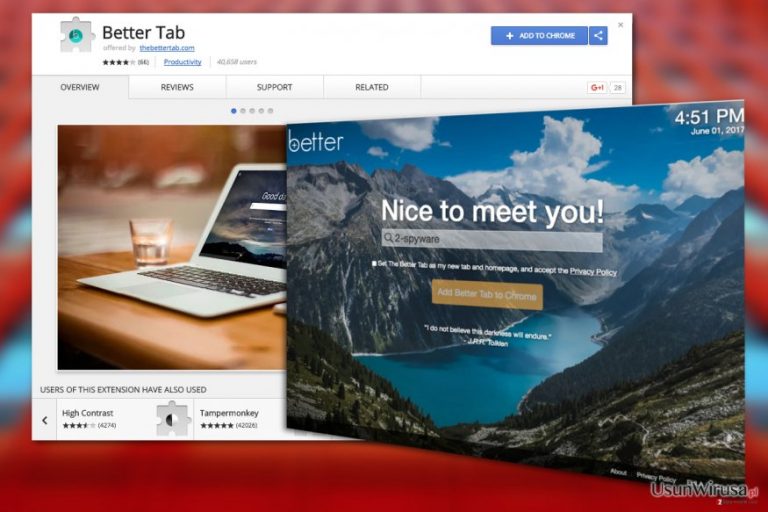
Better Tab nie jest do konca zlosliwym oprogramowaniem – autorzy tego oprogramowania pragnie tylko zmieniac strone domowa twojej przegladarki. Jednakze autorzy oprogramowania nie wybrali zbyt uczciwej drogi do rozpowszechniania tego oprogramowania. Dlatego moze sie wydawac ze oprogramowanie posiada tez znaczne oznaki bycia wirusem. Oczywiscie mozna tez wskazac tendencje oprogramowania prowadzace do sledzenia uzytkownika, zbierania niepersonalnych danych celem zasypywania go potem reklamami i czerpania z tego zyskow. Jednakze tak naprawde wiekszosc zlosliwych aplikacji dziala juz w ten sposob. Wszyscy pragna jedynie zysku . Jednakze jezeli czujesz ze tego typu sponsorowane reklamy ktore widzisz na swojej wyszukiwarce nie sa ci zbyt potrzebne powinienes wrocic do wyszukiwarki Google, nie czekaj zbyt dlugo z usuwaniem wyszukiwarki w sposob automatyczny czy tez manualny, poradnik manualnego usuwania znajdziesz ponizej.
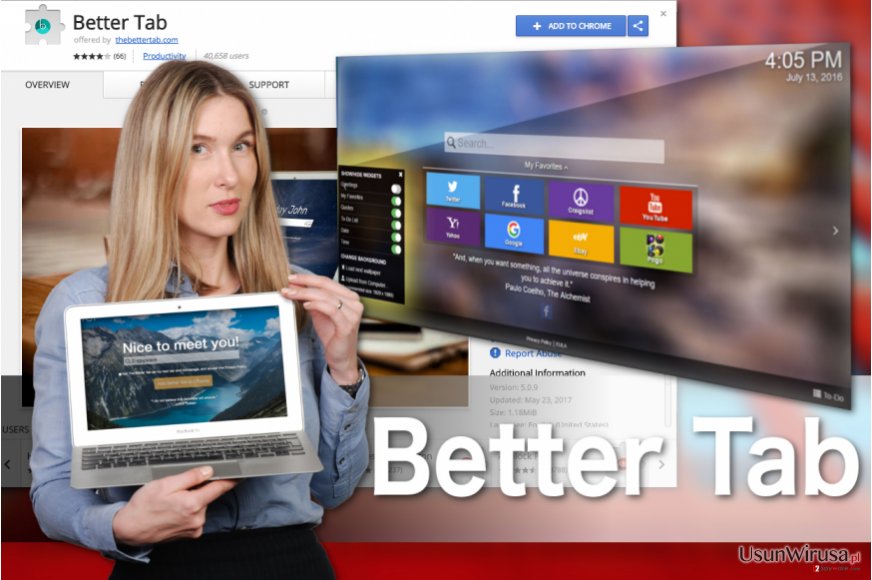
Wykluczanie zlosliwego oprogramowania z procesu instalacji
Jeden z wiekszych problemow z oprogramowaniem Better Tab jest taki ze dosc czesto zawiera w sobie wiele zlosliwych aplikacji, ktore mozesz usunac tylko poprzez wlaczenie instalacji w trybie zaawansowanym. Mozesz skorzystac z tego typu zaraz na poczatku instalacji oprogramowania, dodatkowo wszelkie pozostale kroki powinienes wykonac manualnie zapewniajac sobie pewnosc wybrania odpowiednich ustawien i nie dodania niechcianych dodatkow do twojego komputera.
Sugerowany sposob usuwania oprogramowania Better Tab
Jak juz wspomnielismy na poczatku tego artykulu powinienes byc w stanie usunac oprogramowanie Better Tab ze swojego komputera podobnie jak kazda inna aplikacje. Niestety niektore wirusy komputerowe nie sa w stanie wykryc tego oprogramowania jako potencjalnie zlosliwa aplikacje, tak wiec powinienes usunac oprogramowanie manualnie, jednak warto tez dac szanse metodom automatycznym.
Możesz usunąć szkody spowodowane przez wirusa za pomocą FortectIntego. SpyHunter 5Combo Cleaner i Malwarebytes są zalecane do wykrywania potencjalnie niechcianych programów i wirusów wraz ze wszystkimi związanymi z nimi plikami i wpisami do rejestru.
Instrukcja ręcznego usuwania wirusa Better Tab
Odinstaluj z systemu Windows
Podczas gdy Better Tab nie jest wirusem, to niektórzy uzytkownicy moga miec trudnosci z usunieciem go ze swoich komputerow, ze swojej strony przygotowalismy poradnik usuwania oprogramowania ponizej ktory to mozesz swobodnie wykorzystac do usuniecia tego oprogramowania z twojego komputera.
Aby usunąć Wirus Better Tab z komputerów z systemem Windows 10/8, wykonaj te kroki:
- Wpisz Panel sterowania w pole wyszukiwania Windows i wciśnij Enter lub kliknij na wynik wyszukiwania.
- W sekcji Programy wybierz Odinstaluj program.

- Znajdź na liście wpisy powiązane z Wirus Better Tab (lub dowolny inny niedawno zainstalowany podejrzany program).
- Kliknij prawym przyciskiem myszy na aplikację i wybierz Odinstaluj.
- Jeśli pojawi się Kontrola konta użytkownika, kliknij Tak.
- Poczekaj na ukończenie procesu dezinstalacji i kliknij OK.

Jeśli jesteś użytkownikiem Windows 7/XP, postępuj zgodnie z następującymi instrukcjami:
- Kliknij Start > Panel sterowania zlokalizowany w prawym oknie (jeśli jesteś użytkownikiem Windows XP, kliknij na Dodaj/Usuń programy).
- W Panelu sterowania wybierz Programy > Odinstaluj program.

- Wybierz niechcianą aplikację klikając na nią raz.
- Kliknij Odinstaluj/Zmień na górze.
- W oknie potwierdzenia wybierz Tak.
- Kliknij OK kiedy proces usuwania zostanie zakończony.
Usuń Better Tab z systemu Mac OS X
-
Jeżeli korzystasz z OS X, kliknij przycisk Go na samej górze strony i wybierz Applications.

-
Poczekaj aż zobaczusz folder Applications i poszukaj w nimBetter Tab czy też innych podejrzanych pogramów, króre mogą się w nim znajdować. Teraz kliknij prawym przyciskiem myszy na każdym z tych wyników i wybierz Move to Trash.

Zresetuj MS Edge/Chromium Edge
Usuń niechciane rozszerzenia z MS Edge:
- Wybierz Menu (trzy poziome kropki w prawym górnym rogu okna przeglądarki i wybierz Rozszerzenia.
- Wybierz z listy rozszerzenie i kliknij na ikonę koła zębatego.
- Kliknij Odinstaluj na dole.

Wyczyść pliki cookie i inne dane przeglądania:
- Kliknij na Menu (trzy poziome kropki w prawym górnym rogu okna przeglądarki) i wybierz Prywatność i bezpieczeństwo.
- Pod Wyczyść dane przeglądania wybierz Wybierz elementy do wyczyszczenia.
- Zaznacz wszystko (oprócz haseł, chociaż możesz chcieć uwzględnić licencje na multimedia w stosownych przypadkach) i kliknij Wyczyść.

Przywróć ustawienia nowej karty i strony głównej:
- Kliknij na ikonę menu i wybierz Ustawienia.
- Następnie znajdź sekcję Uruchamianie.
- Kliknij Wyłącz, jeśli znalazłeś jakąkolwiek podejrzaną domenę.
Zresetuj MS Edge, jeśli powyższe kroki nie zadziałały:
- Wciśnij Ctrl + Shift + Esc, żeby otworzyć Menedżera zadań.
- Kliknij na strzałkę Więcej szczegółów u dołu okna.
- Wybierz kartę Szczegóły.
- Teraz przewiń w dół i zlokalizuj wszystkie wpisy zawierające Microsoft Edge w nazwie. Kliknij na każdy z nich prawym przyciskiem myszy i wybierz Zakończ zadanie, by zatrzymać działanie MS Edge.

Jeżeli to rozwiązanie ci nie pomogło, możesz musieć skorzystać z zaawansowanej metody resetowania Edge. Pamiętaj, że zanim przejdziesz dalej, musisz wykonać kopię zapasową swoich danych.
- Znajdź na swoim komputerze następujący folder: C:\\Users\\%username%\\AppData\\Local\\Packages\\Microsoft.MicrosoftEdge_8wekyb3d8bbwe.
- Wciśnij Ctrl + A na klawiaturze, by zaznaczyć wszystkie foldery.
- Kliknij na nie prawym przyciskiem myszy i wybierz Usuń.

- Teraz kliknij prawym przyciskiem myszy na przycisk Start i wybierz Windows PowerShell (Administrator).
- Kiedy otworzy się nowe okno, skopiuj i wklej następujące polecenie, a następnie wciśnij Enter:
Get-AppXPackage -AllUsers -Name Microsoft.MicrosoftEdge | Foreach {Add-AppxPackage -DisableDevelopmentMode -Register “$($_.InstallLocation)\\AppXManifest.xml” -Verbose

Instrukcje dla Edge opartej na Chromium
Usuń rozszerzenia z MS Edge (Chromium):
- Otwórz Edge i kliknij Ustawienia > Rozszerzenia.
- Usuń niechciane rozszerzenia klikając Usuń.

Wyczyść pamięć podręczną i dane witryn:
- Kliknij na Menu i idź do Ustawień.
- Wybierz Prywatność i usługi.
- Pod Wyczyść dane przeglądania wybierz Wybierz elementy do wyczyszczenia.
- Pod Zakres czasu wybierz Wszystko.
- Wybierz Wyczyść teraz.

Zresetuj MS Edge opartą na Chromium:
- Kliknij na Menu i wybierz Ustawienia.
- Z lewej strony wybierz Zresetuj ustawienia.
- Wybierz Przywróć ustawienia do wartości domyślnych.
- Potwierdź za pomocą Resetuj.

Zresetuj Mozillę Firefox
Usuń niebezpieczne rozszerzenia:
- Otwórz przeglądarkę Mozilla Firefox i kliknij na Menu (trzy poziome linie w prawym górnym rogu okna).
- Wybierz Dodatki.
- W tym miejscu wybierz wtyczki, które są powiązane z Wirus Better Tab i kliknij Usuń.

Zresetuj stronę główną:
- Kliknij na trzy poziome linie w prawym górnym rogu, by otworzyć menu.
- Wybierz Opcje.
- W opcjach Strona startowa wpisz preferowaną przez siebie stronę, która otworzy się za każdym razem, gdy na nowo otworzysz Mozillę Firefox.
Wyczyść pliki cookie i dane stron:
- Kliknij Menu i wybierz Opcje.
- Przejdź do sekcji Prywatność i bezpieczeństwo.
- Przewiń w dół, by znaleźć Ciasteczka i dane stron.
- Kliknij na Wyczyść dane…
- Wybierz Ciasteczka i dane stron oraz Zapisane treści stron i wciśnij Wyczyść.

Zresetuj Mozillę Firefox
Jeżeli nie usunięto Wirus Better Tab po wykonaniu powyższych instrukcji, zresetuj Mozillę Firefox:
- Otwórz przeglądarkę Mozilla Firefox i kliknij Menu.
- Przejdź do Pomoc i wybierz Informacje dla pomocy technicznej.

- W sekcji Dostrój program Firefox, kliknij na Odśwież Firefox…
- Kiedy pojawi się wyskakujące okienko, potwierdź działanie wciskając Odśwież Firefox – powinno to zakończyć usuwanie Wirus Better Tab.

Zresetuj Google Chrome
Powinienes zresetowac przegladarke Google Chrome jezeli zmieni twoja strone domowa. Ponizej przedstawiamy jak mozesz tego dokonac:
Usuń złośliwe rozszerzenia z Google Chrome:
- Otwórz Google Chrome, kliknij na Menu (trzy pionowe kropki w prawym górnym rogu) i wybierz Więcej narzędzi > Rozszerzenia.
- W nowo otwartym oknie zobaczysz zainstalowane rozszerzenia. Odinstaluj wszystkie podejrzane wtyczki klikając Usuń.

Wyczyść pamięć podręczną i dane witryn w Chrome:
- Kliknij na Menu i wybierz Ustawienia.
- W sekcji Prywatność i bezpieczeństwo wybierz Wyczyść dane przeglądania.
- Wybierz Historia przeglądania, Pliki cookie i inne dane witryn oraz Obrazy i pliki zapisane w pamięci podręcznej.
- Kliknij Wyczyść dane.

Zmień swoją stronę główną:
- Kliknij menu i wybierz Ustawienia.
- Poszukaj podejrzanych stron w sekcji Po uruchomieniu.
- Kliknij Otwórz konkretną stronę lub zestaw stron i kliknij na trzy kropki, by znaleźć opcję Usuń.
Zresetuj Google Chrome:
Jeśli poprzednie metody ci nie pomogły, to zresetuj Google Chrome, by wyeliminować wszystkie komponenty:
- Kliknij Menu i wybierz Ustawienia.
- Przewiń sekcję Ustawienia i kliknij Zaawansowane.
- Przewiń w dół i zlokalizuj sekcję Resetowanie komputera i czyszczenie danych.
- Teraz kliknij Przywróć ustawienia do wartości domyślnych.
- Potwierdź za pomocą Resetuj ustawienia, by ukończyć usuwanie.

Zresetuj Safari
Usuń niechciane rozszerzenia z Safari:
- Kliknij Safari > Preferencje…
- W nowym oknie wybierz Rozszerzenia.
- Wybierz niechciane rozszerzenie powiązane z Wirus Better Tab i wybierz Odinstaluj.

Wyczyść pliki cookie i inne dane witryn w Safari:
- Kliknij Safari > Wymaż historię…
- Z rozwijanego menu pod Wymaż, wybierz cała historia.
- Potwierdź za pomocą Wymaż historię.

Zresetuj Safari, jeśli powyższe kroki nie pomogły:
- Kliknij Safari > Preferencje…
- Przejdź do karty Zaawansowane.
- Zaznacz Pokazuj menu Programowanie na pasku menu.
- Kliknij Programowanie na pasku menu i wybierz Wyczyść pamięć podręczną.

Po odnstalowaniu tego potencjalnie niechcianego programy i naprawieniu swoich przeglądarek polecamy ci przeskanowanie swojego komputera sprawdzonym oprogramowaniem antywirusowym. Z pewnoscia pomoże ci to pozbyć się Better Tab i jego wpisów w rejestrze, program dodatkowo będzie w stanie rozpoznać powiązane pasożyty i inne infekcje malware na twoim kompterze. Aby tak się stało polecamy skorzystanie z wysoko ocenianego przez nas programu zdolnego do usuwania oprogramowania malware: FortectIntego, SpyHunter 5Combo Cleaner lub Malwarebytes.
Polecane dla ciebie:
Nie pozwól, by rząd cię szpiegował
Rząd ma wiele problemów w związku ze śledzeniem danych użytkowników i szpiegowaniem obywateli, więc powinieneś mieć to na uwadze i dowiedzieć się więcej na temat podejrzanych praktyk gromadzenia informacji. Uniknij niechcianego śledzenia lub szpiegowania cię przez rząd, stając się całkowicie anonimowym w Internecie.
Możesz wybrać różne lokalizacje, gdy jesteś online i uzyskać dostęp do dowolnych materiałów bez szczególnych ograniczeń dotyczących treści. Korzystając z Private Internet Access VPN, możesz z łatwością cieszyć się połączeniem internetowym bez żadnego ryzyka bycia zhakowanym.
Kontroluj informacje, do których dostęp może uzyskać rząd i dowolna inna niepożądana strona i surfuj po Internecie unikając bycia szpiegowanym. Nawet jeśli nie bierzesz udziału w nielegalnych działaniach lub gdy ufasz swojej selekcji usług i platform, zachowaj podejrzliwość dla swojego własnego bezpieczeństwa i podejmij środki ostrożności, korzystając z usługi VPN.
Kopie zapasowe plików do późniejszego wykorzystania w przypadku ataku malware
Problemy z oprogramowaniem spowodowane przez malware lub bezpośrednia utrata danych w wyniku ich zaszyfrowania może prowadzić do problemów z twoim urządzeniem lub do jego trwałego uszkodzenia. Kiedy posiadasz odpowiednie, aktualne kopie zapasowe, możesz z łatwością odzyskać dane po takim incydencie i wrócić do pracy.
Bardzo ważne jest, aby aktualizować kopie zapasowe po wszelkich zmianach na urządzeniu, byś mógł powrócić do tego nad czym aktualnie pracowałeś, gdy malware wprowadziło jakieś zmiany lub gdy problemy z urządzeniem spowodowały uszkodzenie danych lub wpłynęły negatywnie na wydajność.
Posiadając poprzednią wersję każdego ważnego dokumentu lub projektu, możesz oszczędzić sobie frustracji i załamania. Jest to przydatne, gdy niespodziewanie pojawi się malware. W celu przywrócenia systemu, skorzystaj z Data Recovery Pro.


